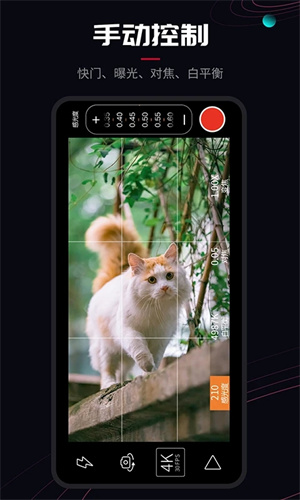
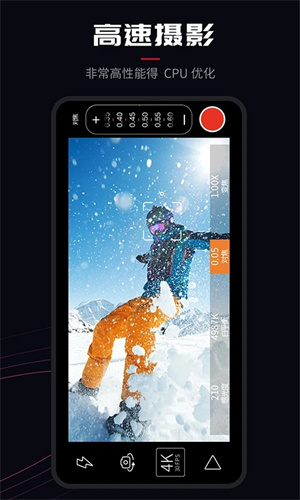
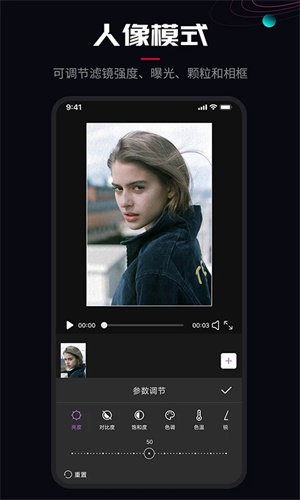
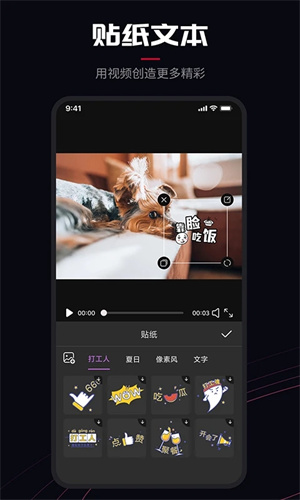
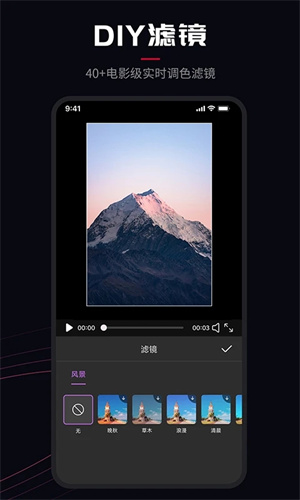
ProMovie软件是一款非常专业的摄影摄像软件,可以手动调整曝光、快门速度、白平衡等参数,让相机更加适合在不同环境下的拍摄,拍出精彩作品。而且软件内有超多高清滤镜,根据想要的大片效果,选择小清新或者黑白复古等滤镜,让你的视频瞬间不一样。
ProMovie软件最高可以支持4K拍摄,随意切换前置或者后置镜头,防抖功能加持,即使是在奔跑状态下录制,画面效果也能很稳定。
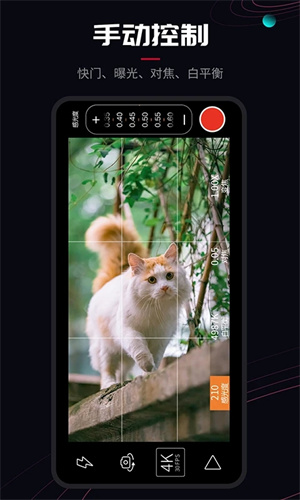
【超多场景】
酷炫大片场景随意切换,台词多到让你凌乱!
【热门推荐】
精彩作品秒上热门,每人都能做网红。
【高清滤镜】
电影级视频滤镜美颜,记录大众百态,秒变微电影达人。
【轻松录制】
分段拍摄、自由编辑、延时防抖等多种拍摄功能,简单又好玩。
【轻松分享】
支持一键分享到朋友圈,微博等社交平台。
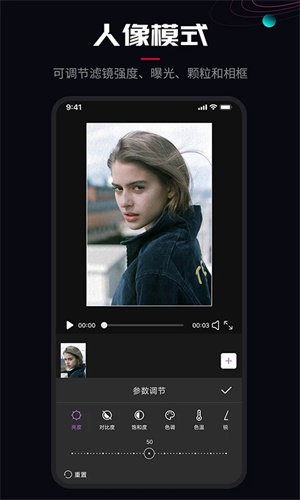
专业的拍摄功能:
·支持4K视频拍摄(最高60FPS)
·支持1080p视频拍摄(最高240FPS)
·手动控制曝光、快门、感光度、对焦和白平衡·高画质的视频拍摄,最高支持120 Mbps的编码率。在前置、后置镜头间切换。
视频编辑与视频制作功能:
·视频剪辑:轻松修剪,制作与编辑,一秒剪映出精彩短视频
·视频拼接与视频合并:支持多段视频拼接,视频模板,跳跃拍摄与制作
·视频旋转:将视频90度、180度、270度
·添加水印马赛克:支持在剪辑的视频任意位置,涂鸦,画心,写字,打码各种操作
·去除水印:一键去除视频上的水印
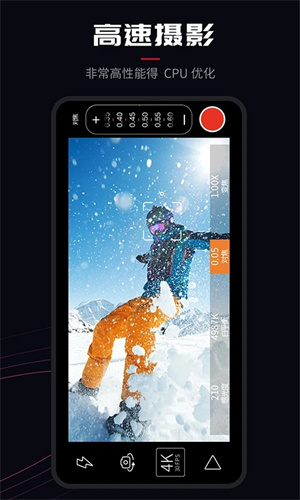
对于不会拍照的朋友来说想要拍到自己喜欢的照片真的很难,其实主要还是看相机和调节参数了,下面我们用promovie来试试吧!
1、进入软件之后可以看到界面都是一些专业的摄像参数,大家可以根据下面来调节;
磨皮:曝光拉高一点(点进屏幕拉高曝光度);
白织灯:可以调节颜色 也可以美白;
前后置:在设置里 点开就可以看见了;
导出:左下角三角形 点开想要的视频 点击视频右上角中间符号;
水印:导出之后去相册截掉。
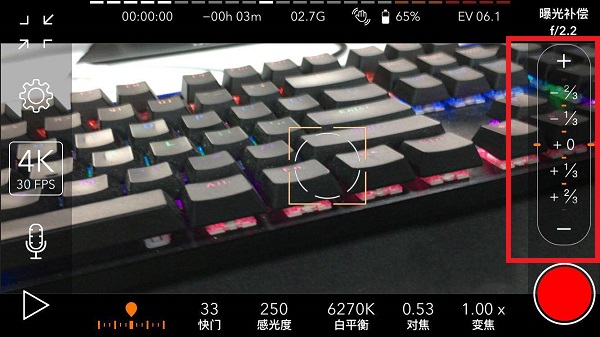
2、快门速度
快门速度越慢,能漏进的光就越多;
跨门速度越快,能漏进的光就越少;
3、感光度(ISO)
注意:新手最爱通过调整感光度的方法来调整曝光度。调高ISO值明显的感觉就是画面变亮,反之变暗。
虽然看起来这个功能很好用,但是通过改变ISO值并不是纯粹意义上的光学手段,感光度的提高会降低画面的清晰度,同时降低它的动态范围。
特别是手机拍摄的时候,在环境比较暗的情况下,如果提高感光度的话,它会产生很多的噪点。所以应该将ISO值控制在一个合理的值内。
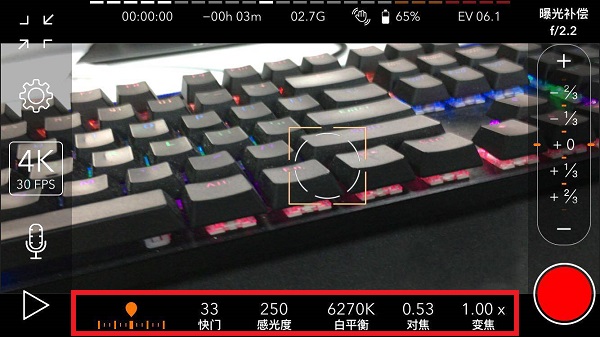
不论是近景还是远景,拍出的画面带来的拉升感,还真有像电影一样宏大的宽广效果(下图模糊是因为我改变了缩小的图片),利用镜头的轻微畸变,可以拍出很多富有创意的场景,配合快速晃镜。还可以改善蓝天的色调,减少反光,夜晚能拍出饱和的夜景效果,太阳底下大面积的光线能够拍出朦胧的意境。

1、下载进入promovie应用当中,当你拍好照片后,点击上方的图片美化;
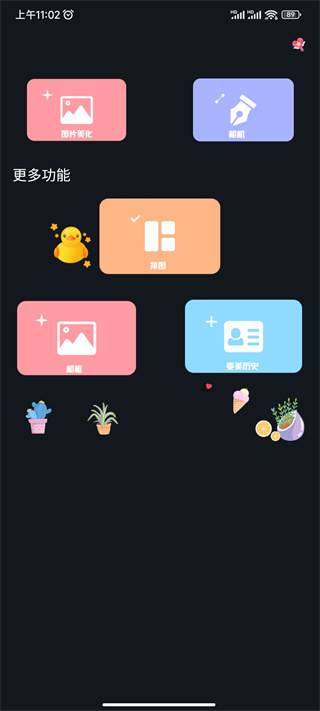
2、选择你要美化的照片;
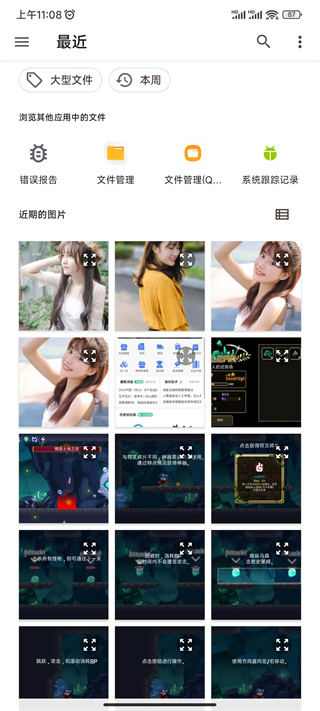
3、通过裁剪图片的大小,让图片达到合适的观看效果;
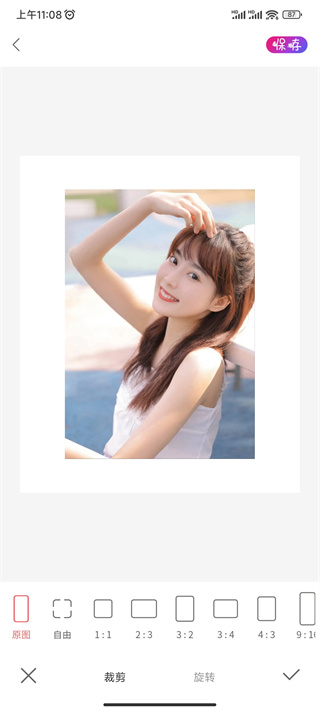
4、然后我们选择滤镜,让图片的背景与人更加贴合,让其更显自然完美;

5、然后为照片添加相框,显出一种高级感;
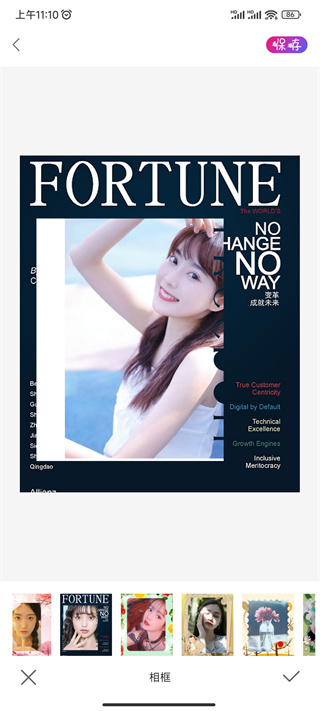
6、如果你想要让照片的内容更加丰富,可以选择你想要的贴纸,让照片拥有不一样的效果;
7、最后你也可以选择或自定义标签,为你的照片抒写你的心情,画上一个完美的句号;
8、以上就是小编为大家带来关于promovie的大致使用方法,希望对大家有所帮助。
打开了ProMovie app,然后我们就可以看到拍摄页面的右边有一个【设置的图案】,这个时候你们就点击就可以了。然后我们就可以看到最上面的一行出现了很多的功能,这个时候你们就可以看到【变换】。点击之后你们就可以看到出现了【正常】-【水平翻转】-【倒置】-【竖直翻转】,你们可以根据自己的喜好来进行选择,如果是想要实现镜像的功能的话,你们就点击【水平翻转】也就可以了。
因为我们一般在前置拍照的时候,人物的左右脸都是相反的话,所以如果可以的话,最好是打开镜像,这样才会让你的照片看起来更加自然。
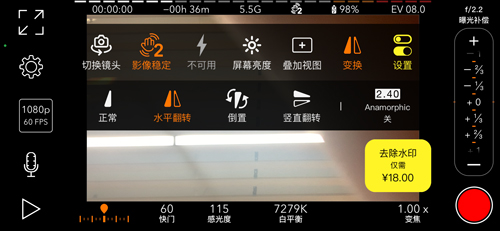
打开ProMovie app之后,我们可以看到一个非常简洁干净的页面,基本上你们能看到的所有内容就是软件中的所有的内容啦!我们如果想要切换摄像头的话,点击左边的【设置图案】,这个时候我们就可以看到一个【切换镜头】,点击之后我们可以看到直接显示【自拍】,我们就点击【自拍】就可以了。
但是前置摄像头的话,一般来说像素都是会相对低一些的,所以如果你们尝试前置摄像头的话,你们就可以自己提前知道像素不会有后面的高,这是大多数手机都一样的,然后就是前置会相反,所以我们可以开启镜像功能。
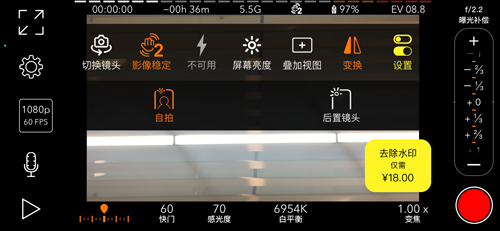
4K高清短视频剪辑编辑制作
应用信息
相同厂商 合肥一七读科技有限公司
热门推荐
更多版本

ProMovie官方下载62.01MB图像拍照v1.5.8
查看
ProMovie专业摄像机免费版下载47.89MB图像拍照v1.2.3
查看
ProMovie免费破解安卓版80.30MB图像拍照v17.1.26
查看
PROMOVIE专业摄像机永久会员版62.3MB影音视听v1.1.9
查看
ProMovie专业摄像机正版下载71.65MB图像拍照v1.6.7
查看相关应用
实时热词
评分及评论
点击星星用来评分